word文档中样式编号如何操作?word文档中样式编号操作的方法
WORD文档中“样式编号”是可以让段落更加明朗化;可是一些朋友还不知道word文档中样式编号如何操作?下面小编就为大家带来word文档中样式编号操作的方法
WORD文档中"样式编号"是可以让段落更加明朗化,可是一些朋友还不知道word文档中样式编号如何操作?下面小编就为大家分享一下word文档中样式编号操作的方法;这里我们一起学习吧!
方法/步骤:
1.打开要编辑的WORD文档,如图
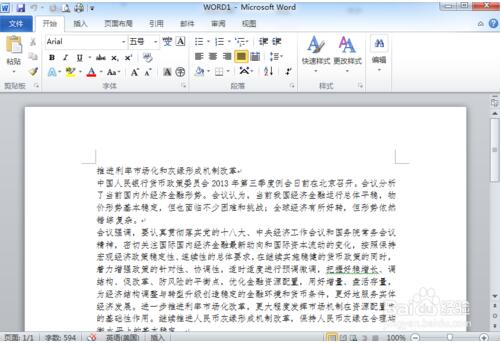
2.选定要编号的内容,如图
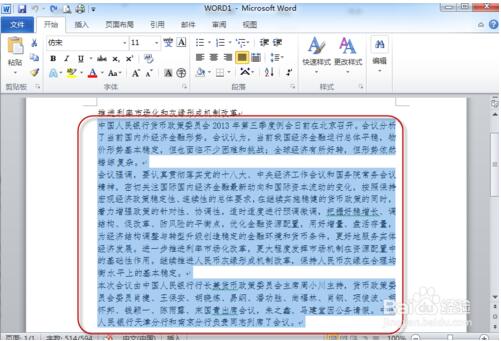
3.点击菜单"开始"、"编号"标识工具,如图
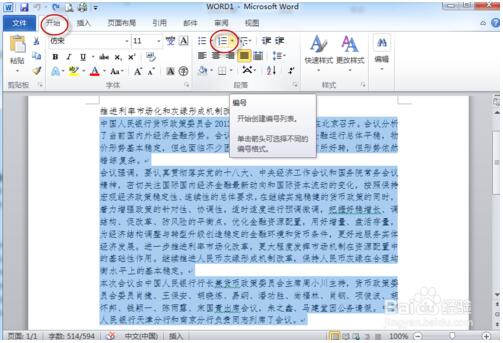
4.跳出来现有的"编号库",如图
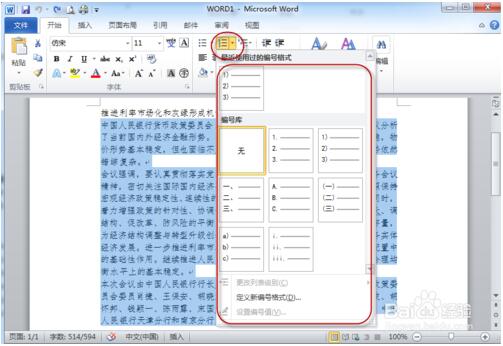
5.如果现有的"编号库"中有需求的,直接点击需要的编号(把鼠标移到对应的编号上,会跳出该编号的名称),如图
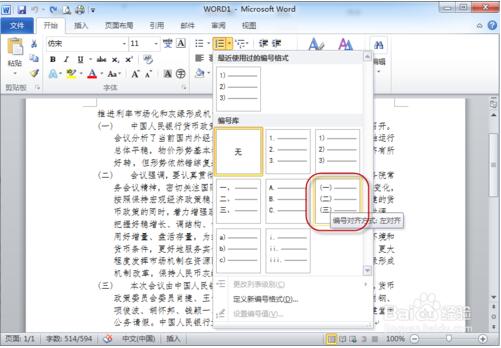
6.这样样式编号就编辑好了,如图
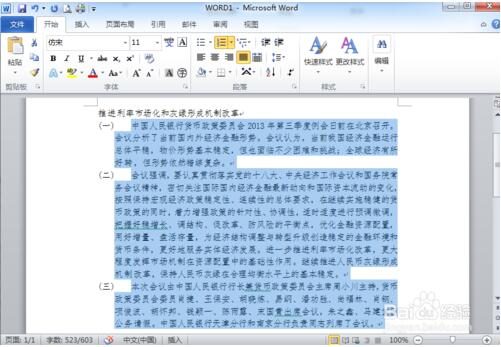
7.如果现有的"编号库"中没有需求 的编号,可以点击下方的"定义新编号格式",如图
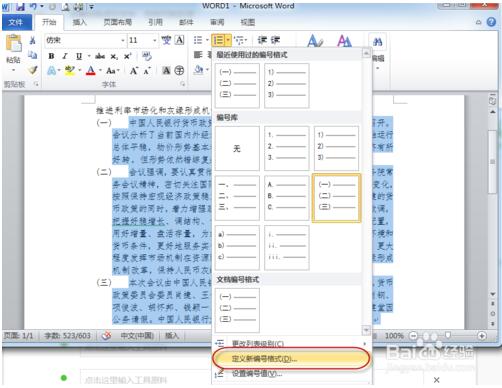
8.跳出来"定义新编号格式"对话框,在"编号样式"中查找需求的编号,如图
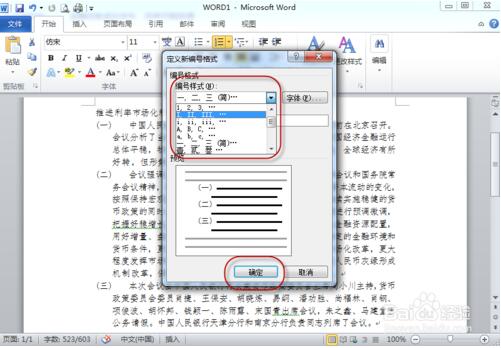
9.点击需求的编号,编号就编辑好了, 如图
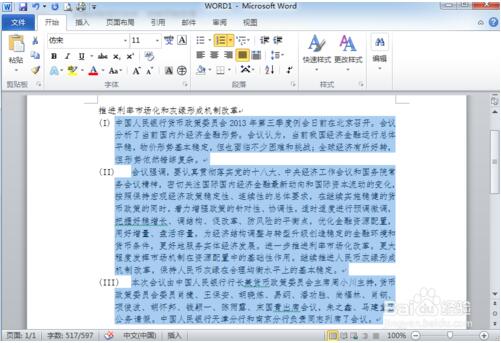
以上内容就是小编为大家带来的关于word文档中样式编号操作的方法了,希望可以帮助到大家!
栏 目:office激活
下一篇:Word如何用好段落编号?word自动编号的那些事儿
本文标题:word文档中样式编号如何操作?word文档中样式编号操作的方法
本文地址:https://www.fushidao.cc/wangzhanyunying/17142.html
您可能感兴趣的文章
- 06-25office2021永久免费激活方法
- 06-25office专业增强版2021激活密钥2023密钥永久激活 万能office2021密钥25位
- 06-25office2021年最新永久有效正版激活密钥免费分享
- 06-25最新office2021/2020激活密钥怎么获取 office激活码分享 附激活工具
- 06-25office激活密钥2021家庭版
- 06-25Office2021激活密钥永久最新分享
- 06-24Word中进行分栏文档设置的操作方法
- 06-24Word中进行文档设置图片形状格式的操作方法
- 06-24Word中2010版进行生成目录的操作方法
- 06-24word2007中设置各个页面页眉为不同样式的操作方法


阅读排行
推荐教程
- 11-30正版office2021永久激活密钥
- 11-25怎么激活office2019最新版?office 2019激活秘钥+激活工具推荐
- 11-22office怎么免费永久激活 office产品密钥永久激活码
- 11-25office2010 产品密钥 永久密钥最新分享
- 11-22Office2016激活密钥专业增强版(神Key)Office2016永久激活密钥[202
- 11-30全新 Office 2013 激活密钥 Office 2013 激活工具推荐
- 11-25正版 office 产品密钥 office 密钥 office2019 永久激活
- 11-22office2020破解版(附永久密钥) 免费完整版
- 11-302023 全新 office 2010 标准版/专业版密钥
- 03-262024最新最新office365激活密钥激活码永久有效






